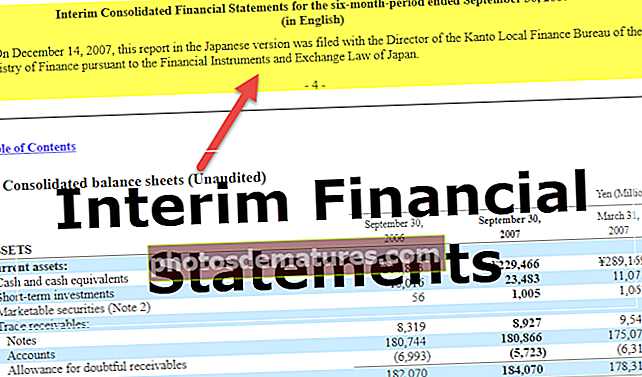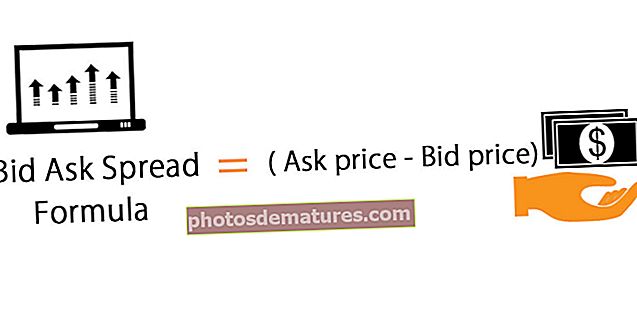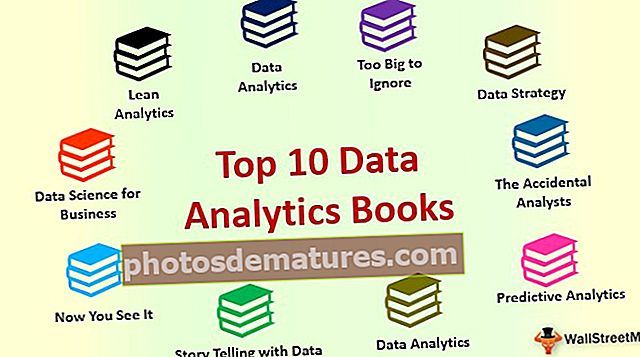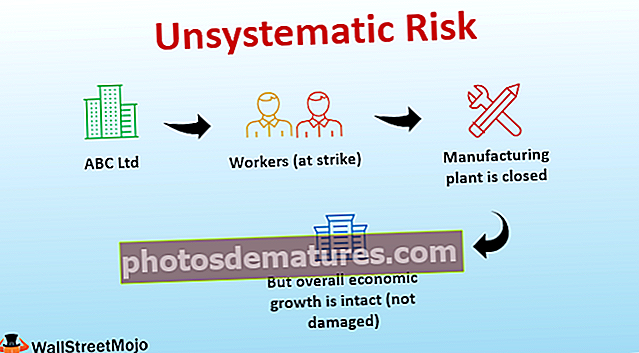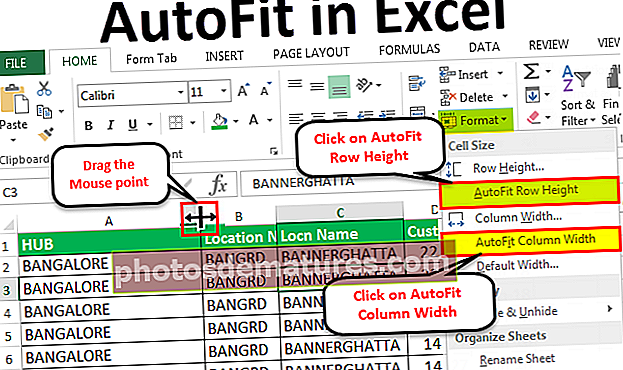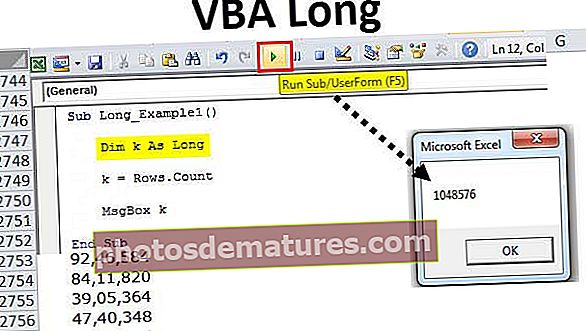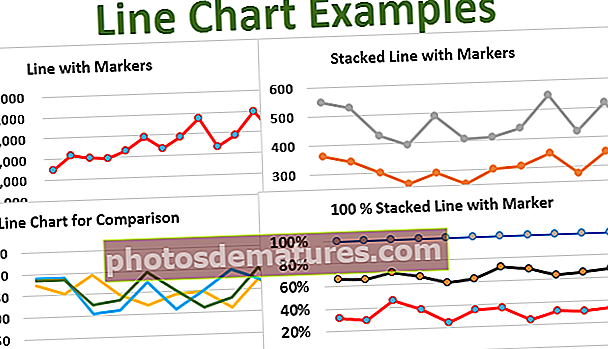Направите табелу података са две променљиве у програму Екцел (примери по корак)
Како створити табелу података са две променљиве у програму Екцел?
Табела података са две променљиве помаже нам да анализирамо како комбинација две различите променљиве утиче на укупну табелу података. Сама реч сугерише две променљиве укључене у ову табелу података. Једноставно речено, када две променљиве промене какав је утицај на резултат. У једној табели података променљивих мења се само једна променљива, али овде се две променљиве мењају истовремено.
Примери
Узмимо неколико примера како бисмо видели како можемо да направимо табелу података са две променљиве у екцелу.
Овде можете преузети овај Екцел предложак табеле података са две променљиве - Екцел предложак табеле података са две променљивеПример # 1
Претпоставите да узимате кредит код банке и разговарате са менаџером банке у вези са вашом каматном стопом и роком отплате. Морате да анализирате по различитим каматним стопама и у различитим периодима отплате колики је месечни износ ЕМИ који треба да платите.
Такође, претпоставите да сте плаћена особа и након свих месечних обавеза можете да уштедите највише Рс. 18, 500 / -.
Почетни предлог банке је као испод.

Са 22% ПА камате, месечни ЕМИ за 3 године је 19.095.
Направите овакву табелу.

Сада до ћелије Ф8 дајте везу до ћелије Б5 (која садржи прорачун ЕМИ).

Изаберите табелу података коју смо креирали за креирање сценарија.
Идите на Подаци, а затим изаберите Шта ако Анализа и Табела података

Сада кликните на Табела података, отвориће се доњи дијалошки оквир.

Уређивали смо нове табеле попут различитих каматних стопа вертикално и различитих година водоравно.
У нашем првобитном прорачуну каматна стопа је у ћелији Б4, а број година ћелије у ћелији Б2.
Према томе, за ћелија за унос реда дајте везу до Б2 (која садржи године, а у нашој табели године постоје хоризонтално) и за ћелија за унос колоне дајте везу до Б4 (која садржи каматну стопу и у нашој табели је камата вертикално)

Сада кликните на ОК. Ово би одмах створило табелу сценарија.

Дакле, сада имате све сценарије пред собом. Ваша месечна уштеда је 18500 месечно.
1. опција: Ако не желите резервни новац.
Морате да преговарате са банком о каматној стопи од 18,5% по ануму током 3 године. Ако можете да преговарате за ову стопу, морате да плаћате месечни ЕМИ у износу од Рс. 18202.
2. опција: Ако вам треба резервни новац.
У овом нестабилном свету, стално вам треба нешто новца. Дакле, не можете потрошити свих 18500 уштеђевине за своју плату.
Ако желите да нам кажете 3000 месечно као резервну готовину, потребно је да преговарате са банкаром за највише 15,5% током 3,5 године. У овом случају морате месечно да плаћате ЕМИ од 15.499.
Вов !! Тако користан алат имамо у екцелу. Можемо анализирати и одабрати план или идеју према нашим жељама.
Пример # 2
Претпоставимо да новац улажете у заједничке фондове путем СИП планирања. Месечно улажете у 4500. Треба да направите анализу да бисте знали колики је повраћај улагања након одређених година.
Нисте сигурни када да престанете да улажете новац и колики проценат очекујете.
Испод су основни детаљи за анализу осетљивости.

Примените функцију ФВ да бисте сазнали будућу вредност након 25 година улагања.

Ок, будућа вредност ваше инвестиције након 25 година је 65 лакхс.
Сада морате знати у различитим годинама и по различитим стопама колики би био повраћај улагања. Направите овакву табелу.

Сада дајте везу до ћелије Ф4 из Б5 (која садржи будућу вредност наше оригиналне инвестиције).

Изаберите табелу коју смо креирали.

Идите на Подаци, а затим изаберите Шта ако Анализа и Табела података

Сада кликните на Табела података, отвориће се доњи дијалошки оквир.

У РЕД, улазна ћелија изаберите дати везу до ћелије Б2 (која садржи бр. година). Разлог зашто смо изабрали ову ћелију јер смо креирали нову табелу и у тој табели наше године у формату редова, тј. Хоризонтално.
У КОЛОНА, улазна ћелија изаберите дати везу до ћелије Б4 (која садржи очекивани проценат поврата). Разлог зашто смо одабрали ову ћелију јер смо креирали нову табелу и у њој се очекују проценти у формату колоне, тј. Вертикално.

Кликните на Ок, ово ће створити табелу сценарија за вас.

Погледајте ћелије које сам истакао. У првом покушају треба да сачекамо 25 година да бисмо добили суму од 65 лакх уз поврат од 10,5%. Међутим, по стопи поврата од 13% тај износ добијамо за 22 године. Слично томе, по стопи поврата од 15%, тај износ добијамо за само 20 година.
Ево како можемо да направимо анализу осетљивости помоћу табеле података са две променљиве у Екцелу.
Ствари које треба запамтити
- Не можемо опозвати радњу (Цтрл + З) коју је извела табела података. Међутим, можете ручно да избришете све вредности из табеле.
- Не можемо истовремено брисати ћелије, јер је то формула низа.
- Табела података је повезана формула, тако да не захтева ручно ажурирање.
- Ово је врло корисно ако се погледа резултат када се истовремено мењају две променљиве.